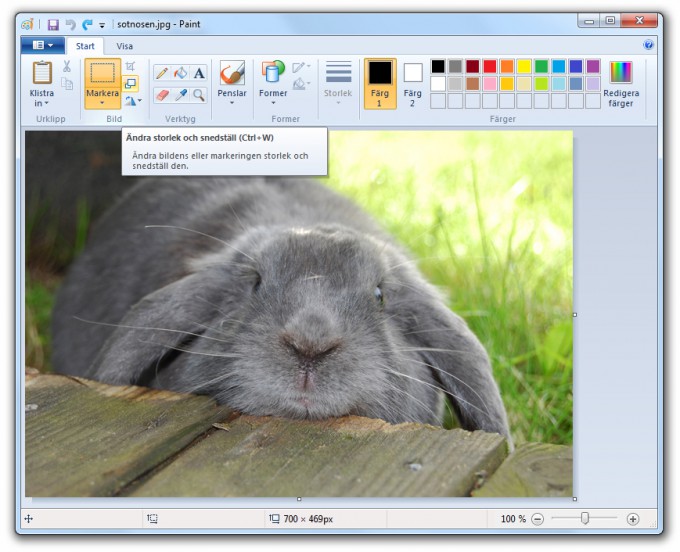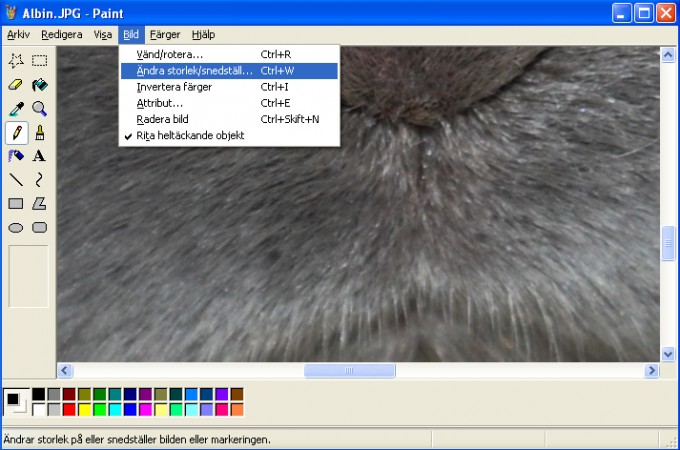Ändra storlek på bilder och foton
Med Paint i Windows 7 kan du öppna dina bilder och ändra storlek på dem, samt spara om dem i alla de filformat som fungerar på en webbsida.
Paint för Windows 7
- Öppna bilden från menylistan till vänster om fliken Start (högst uppe till vänster i fönstret).
- På statusraden längst ned i fönstret, kan du se bildens aktuella pixeldimensioner före och efter ändring.
- Klicka på knappen Ändra storlek och snedställ.
- Ange en procentuell minskning som är likadan för både bredd och höjd. T.ex. 50% och 50% för att minska bildstorleken med hälften.
Klicka på samma meny som när du öppnade bilden. Välj Spara som och spara bilden i JPG-format om det är ett foto.
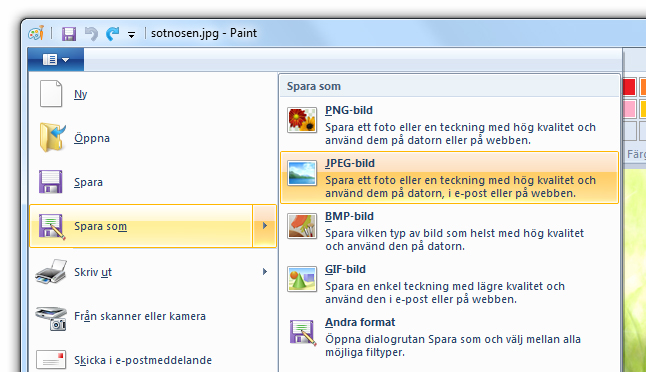
Paint för Widows XP
- Öppna bilden från Arkiv-menyn.
- På menyn Bild/Attribut kan du se hur många pixlar bilden innehåller före och efter ändringen.
- Gå in på menyn Bild och välj Ändra storlek/snedställ.
- Minska bilden procentuellt enligt punkt fyra vid ”Paint för Windows 7”.
- Tycker du att bilden blir alltför liten, väljer du Redigera/Ångra och börjar om från punkt 3 där du anger ett högre procentvärde (eller minska bilden ytterligare genom att sänka värdet).
- Gå sedan till menyn Arkiv/Spara som för att spara om bilden med ett nytt namn. Detta för att behålla originalet orört. Är det ett foto sparar du i JPG-format.